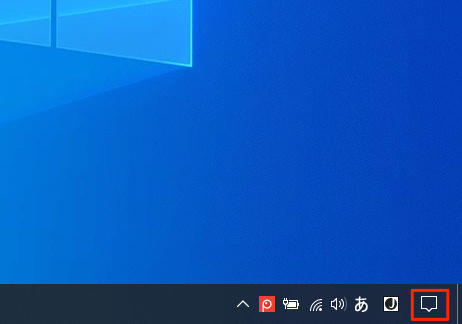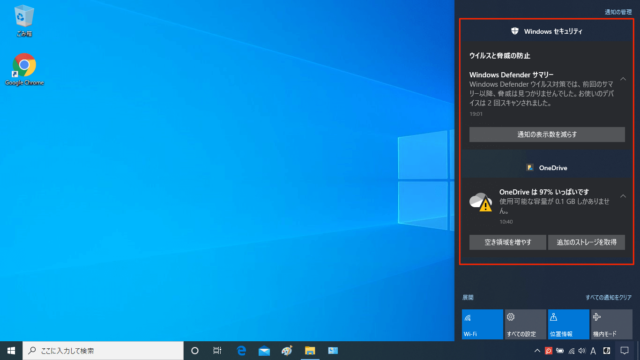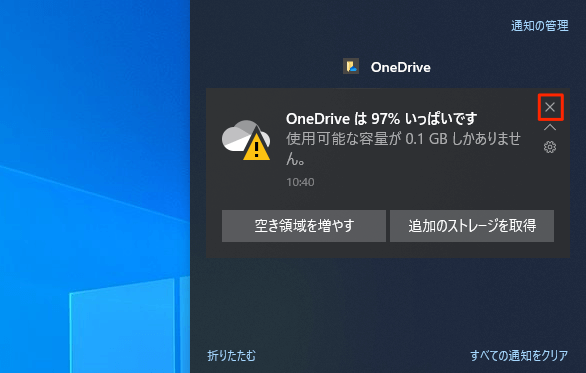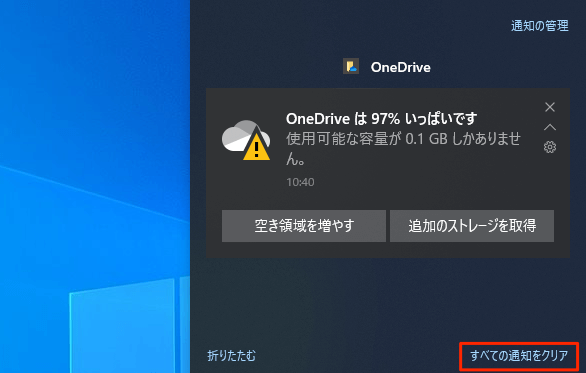Windows10で通知の履歴を確認する方法を紹介しています。
通知をオンにしている場合、右下に表示されますが時間経過によって自動で表示が消えます。
消えた通知はアクションセンターから詳細を確認して設定や削除することが可能です。
通知の履歴を確認
タスクバーの通知領域にある「アクションセンター」アイコンをクリックします。
「アクションセンター」アイコンが表示されない場合はこちらをご覧ください。
「アクションセンター」が表示され、通知の履歴を見ることができます。
通知をクリックすると詳細の確認や設定を行うことができます。また、操作をした場合は通知が削除されます。
通知を個別に削除
特定の通知だけ削除したい場合、マウスカーソルを合わせて「×」をクリックします。
これで選択した通知だけを削除できます。
全ての通知を削除
全ての通知を削除する場合は「すべての通知をクリア」をクリックします。
以上で操作完了です。
通知を削除しても問題を解決していなければ同じ通知がまた表示されるので、今後も問題を解決しないままにするアプリであれば通知自体をオフにするといいでしょう。